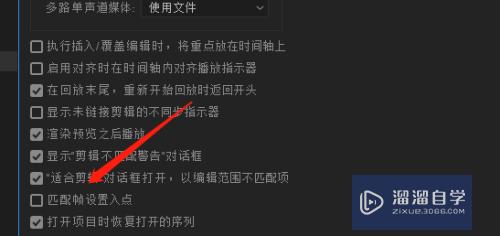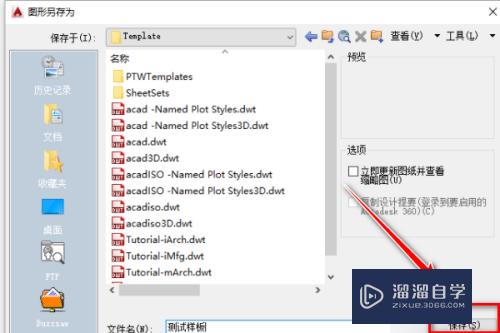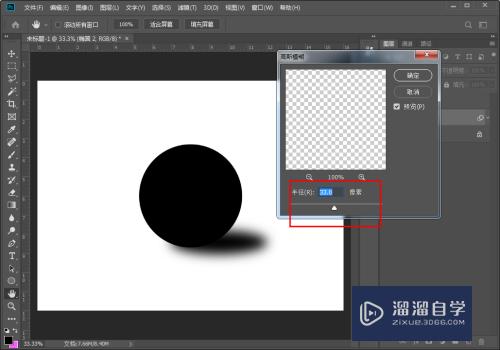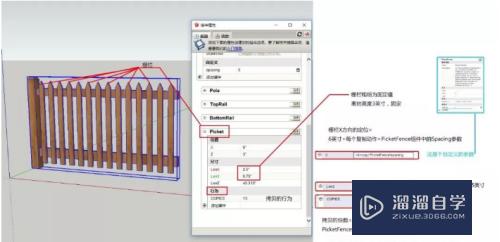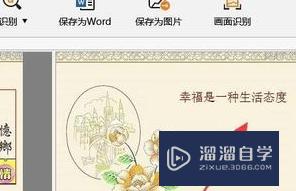Excel表格怎样插入工作表优质
在Excel表格中插入工作表是很基础的操作。是每个学习Excel的小伙伴都必须要掌握的技巧之一。那么今天小渲就带大家来好好学习下。Excel插入工作表的方法。希望本文内容能够给大家带来帮助。
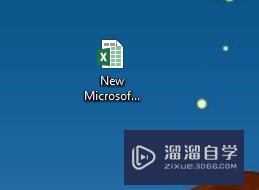
工具/软件
硬件型号:小新Air14
系统版本:Windows7
所需软件:Excel2016
方法/步骤
第1步
我们今天用到的还是上次教大家加密设置的文本。打开文本。
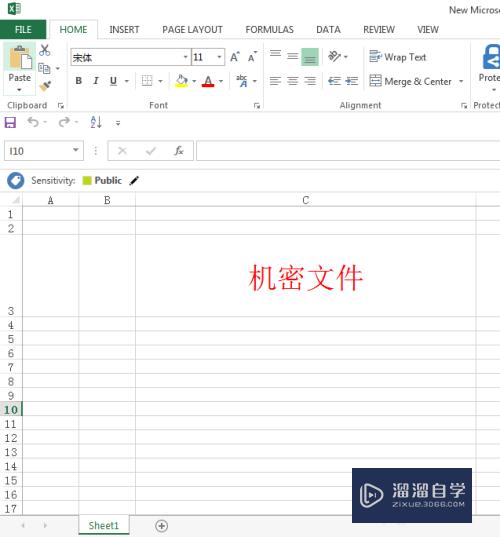
第2步
鼠标右键单击红圈中的sheet1。
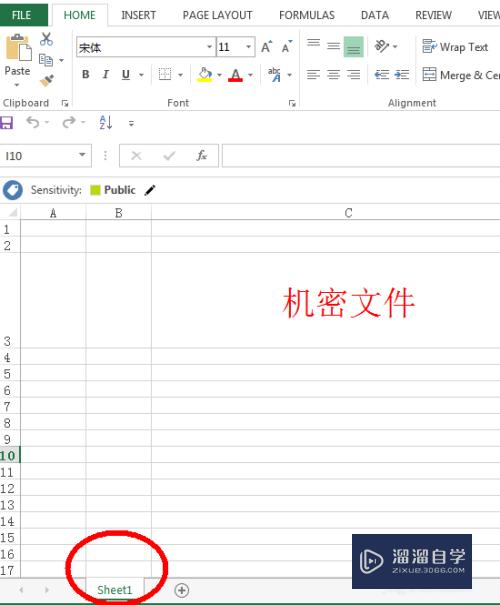
第3步
在弹出的菜单里选择插入。
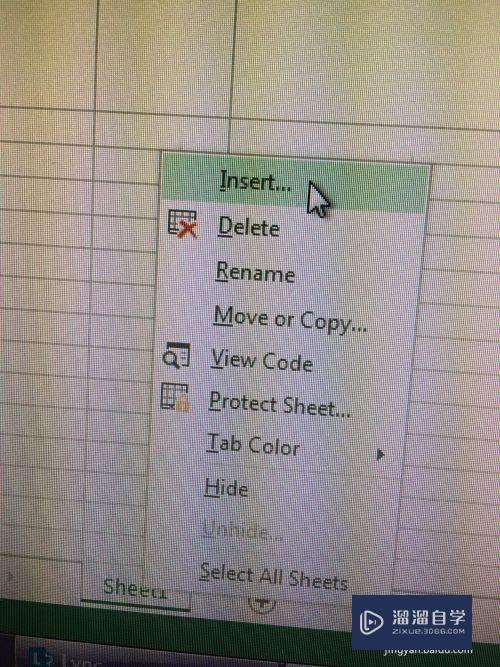
第4步
选择常用选项卡。
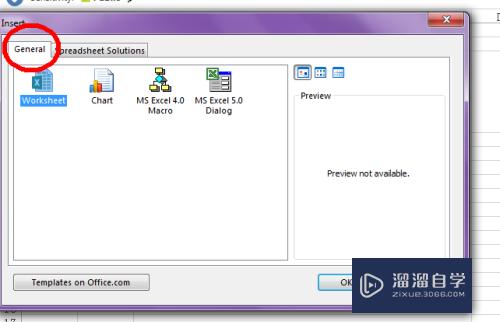
第5步
点击工作表。并点确定。
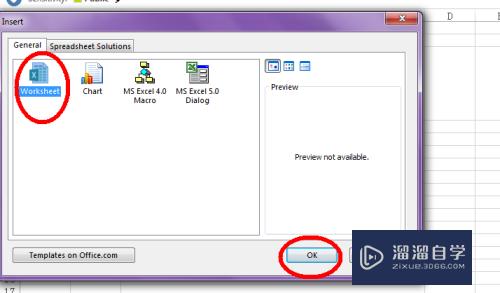
第6步
这时会看到新插入的工作表sheet3。
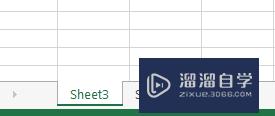
第7步
或者还有个更加简单的方法。好就是点击红圈中的+号按钮。
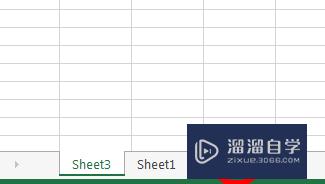
第8步
看到了吧。快速插入了一个新的工作表sheet4。
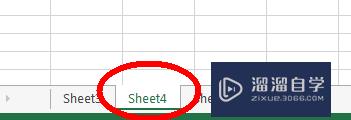
以上关于“Excel表格怎样插入工作表”的内容小渲今天就介绍到这里。希望这篇文章能够帮助到小伙伴们解决问题。如果觉得教程不详细的话。可以在本站搜索相关的教程学习哦!
更多精选教程文章推荐
以上是由资深渲染大师 小渲 整理编辑的,如果觉得对你有帮助,可以收藏或分享给身边的人
本文标题:Excel表格怎样插入工作表
本文地址:http://www.hszkedu.com/66473.html ,转载请注明来源:云渲染教程网
友情提示:本站内容均为网友发布,并不代表本站立场,如果本站的信息无意侵犯了您的版权,请联系我们及时处理,分享目的仅供大家学习与参考,不代表云渲染农场的立场!
本文地址:http://www.hszkedu.com/66473.html ,转载请注明来源:云渲染教程网
友情提示:本站内容均为网友发布,并不代表本站立场,如果本站的信息无意侵犯了您的版权,请联系我们及时处理,分享目的仅供大家学习与参考,不代表云渲染农场的立场!